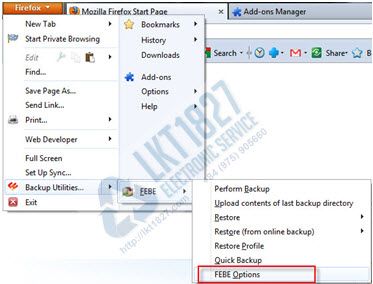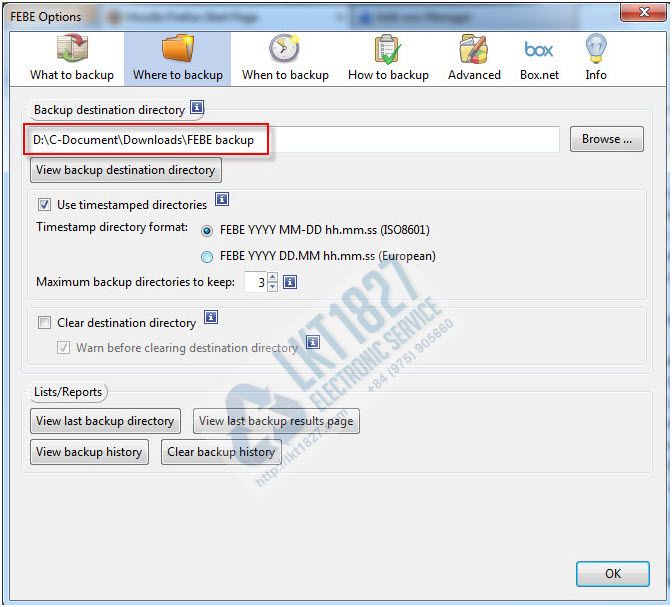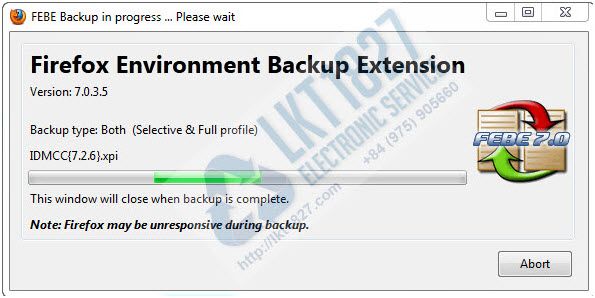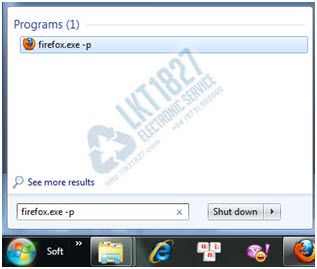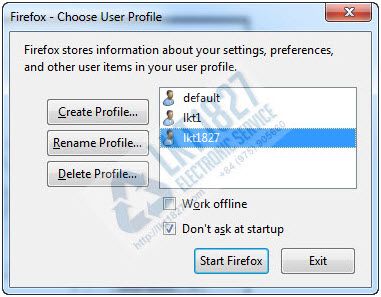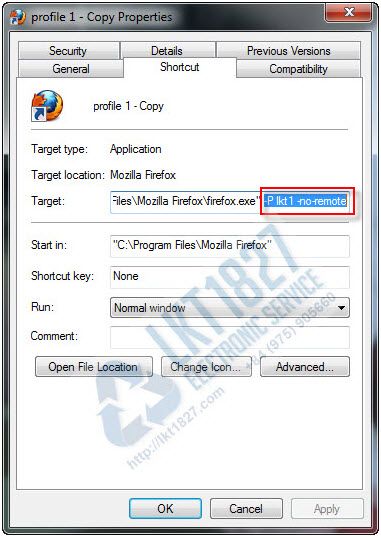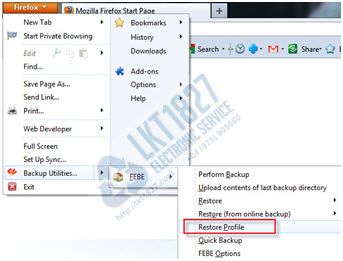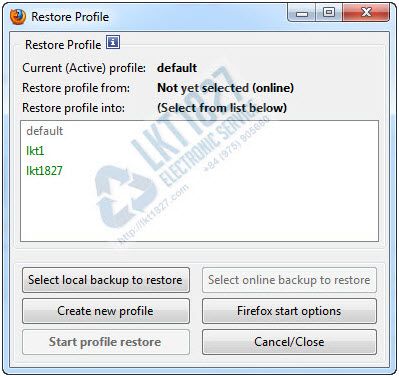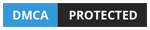Hướng dẫn Multi Profiles Firefox và Backup Addon bằng FEBE.
Hướng dẫn tạo Multi Profiles Firefox
Tạo profile để hữu dụng trong trường hợp Firefox bị lỗi vì lý do gì đó. Cần remove và cài mới hoàn toàn. Nhưng sẽ rất phiền phức nếu bạn sử dụng nhiều addon trong đó vì phải cài lại từng addon.
Và nếu bạn thường vào một trang web hoặc forum với nhiều nick khác nhau cùng lúc.
Khi tạo file Backup sẽ backup toàn bộ bao gồm các file Addon có trong máy luôn cả Google Toolbar.
Các ứng dụng cần thiết:
Firefox 11 trở lên và dưới 16
Firefox Addon FEBE.
Windows đang chạy tốt. Bản thử nghiệm được test trên Win7 32bit.
Bước 1: Cài đặt chuẩn cho profile.
Cài đặt các Addon thường dùng và cấu hình sẵn cho Firefox hoàn chỉnh.
Các Addon quan trọng là:
Flashgot: Tiện ích quản lý download cho Firefox.
Google Toolbar: Quản lý bookmark online, Gmail, Translator....
AbBlock Plus: Tiện ích khá hay dùng để Block các quảng cáo dạng FLash chiếm dụng tài nguyên máy khi lướt web....
Đối với Googletoolbar. Không nên update lên firefox 16. vì khi up lên bản 16 sẽ không còn sử dung được.
Nên Disable update của Firefox nếu không muốn các Addon bị lỗi khi hoạt động.
Bước 2 : Tạo backup cho profile.
Chạy ứng dụng Firefox.
Vào menu FEBE Option :
Chọn đường dẫn lưu folder backup. Các thiết lập khác giữ nguyên. Sau khi hoàn tất bấm OK để đóng cửa sổ Option và chọn Perform Backup.
Sau khi chọn Perform Backup. FEBE sẽ tự động backup toàn bộ thông tin Profile đang active bao gồm các addon đang cài trong profile, thông tin cookie, History web……
Nếu có lỗi xảy ra chương trình sẽ xuất hiện thông báo. Lỗi này thường do một Addon nào đó trong máy không thể backup hoặc Addon đó đã bị lỗi. Click OK để bỏ qua.
Sau khi quá trình backup hoàn tất. Chương trình sẽ mở 1 tab Firefox mới thông báo hoàn tất Backup.
Bước 3: Tạo Profile cho Firefox.
Đóng tất cả cửa sổ Firefox đang hoạt động.
Ngay hộp thoại RUN của Windows. Gõ vào Firefox.exe –p
(Đối với winxp có thể phải chỉ đường dẫn chính xác đến nơi chứa filefox.exe)
Firefox sẽ mở ra cửa sổ quản lý Profile.
Bấm vào tạo Creat profile và làm theo hướng dẫn. Khi tạo hoàn tất sẽ như hình trên. Bấm Exit để thoát.
Bước 4: Tạo shortcut trực tiếp ra Desktop cho các profile mới.
Trên màn hình Desktop. Chọn biểu tượng filefox (Shortcut) và phải chuột chọn copy. Sau đó paste để tạo bản copy của Shortcut.
Bấm phải chuột vào Shortcut vừa Paste và chọn Property. Thêm vào tham số -P Profilename –no-remote
Sau đó bấm OK để đóng cửa sổ lại. Rename lại shortcut cho dễ nhớ.
Quá trình tạo nhiều user cho firefox hoàn tất.
Sau đó bạn hãy chạy FireFox với Shortcut Profile vừa tạo để active Profile. Nếu không Active mà tiến hành Restore Profile bằng FEBE thì sau đó chạy sẽ bị báo lỗi Firefox không hoạt động.
Bước 5: Phục hồi cấu hình profile Default cho các Profile khác.
Lúc này trên màn hình Desktop shortcut firefox vẫn chỉ link đến profile chính trên máy. Các profile phụ vẫn chưa được active.
Chạy Firefox trên Desktop (Mặc định sẽ là Default Profile).
Vào menu Firefox/ FEBE/Restore Profile.
Khi đó sẽ xuất hiện hộp thoại như hình dưới đây:
Lúc này Profile Default sẽ là màu xám. Vì Profile này đang Active. Ta chọn 1 trong các profile mới tạo ở bước 3 và chọn Select local backup to restore. Chương trình sẽ bung ra một cửa sổ đường dẫn. Các bạn hãy chọn đến thư mục chứa file backup do FEBE tạo ra ở bước 2. Trong đó có 1 file mở rộng là .FBU chọn file đó và nhấn OK.
Sau khi chọn hoàn tất file .fbu lúc này nút Start profile restore sẽ sang lên. Chọn vào đó và chờ cho quá trình Restore complete.
Lưu ý: Quá trình Restore thường không quá 5 phút. Nếu quá lâu hãy bấm Cancel và Restore lại lần nữa.
Bài viết được hoàn thành vào ngày 25-11-2012 bởi LKT1827 Electronic Service
Nội dung bài viết được lấy từ nhiều nguồn trên internet và được thử nghiệm thực tế lại từng bước.
Copyright © 2012 - 2025 LKT 1827 Electronic Service
Địa chỉ: B5/25Z1, Trần Đại Nghĩa, Xã Tân Kiên, Huyện Bình Chánh, TpHCM, Việt Nam.
Gọi trước khi đến (Thông tin Liên Hệ, Thanh Toán, Phương Thức Đặt Hàng).
DTDĐ: 097.800.1827
Phone (+84)97.800.1827
Email: hotro@lkt1827.com